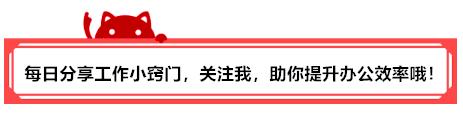
今年的開學時間可以說是遙遙無期了,但是離開學應該也不遠了,今天小編教大家做個卡通課程表,讓孩子愛上上學!
效果展示
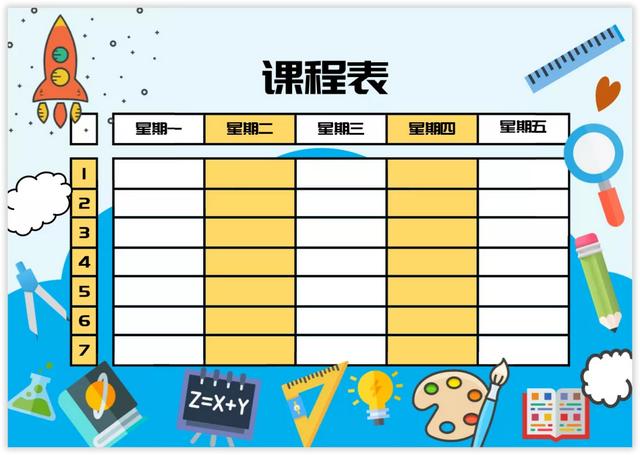
開始制作課程表
課程表一般的是用橫向排版,所以我們要先進入「布局」-「頁面設置」-将紙張方向設為「橫向」。然後,我們設置上、下、左、右邊距都為1.5。
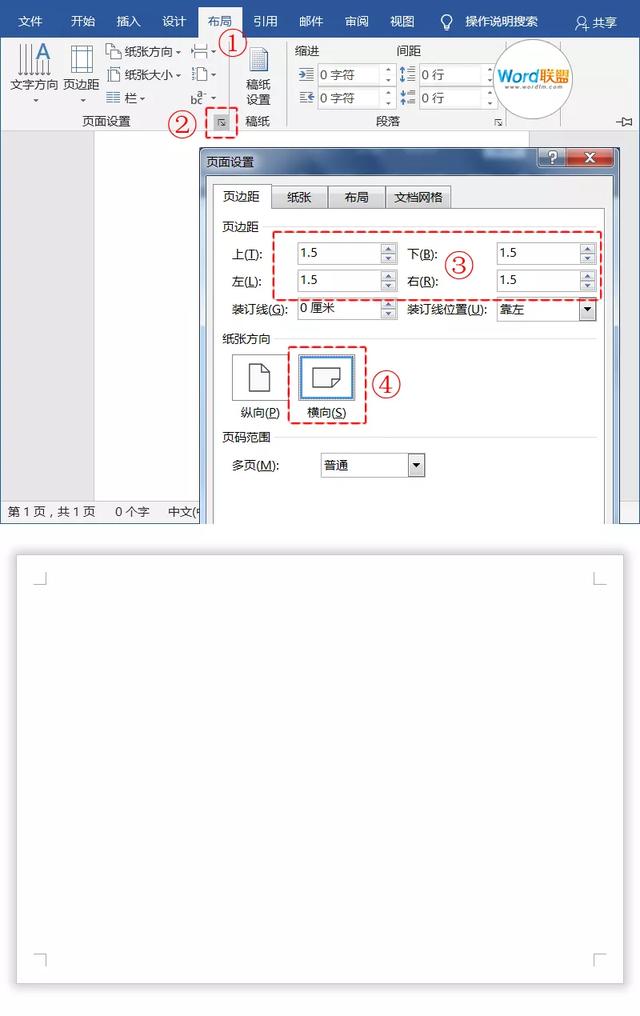
設置背景顔色。進入「設計」-「頁面顔色」-「其他顔色」;紅色230,綠色247;藍色254。
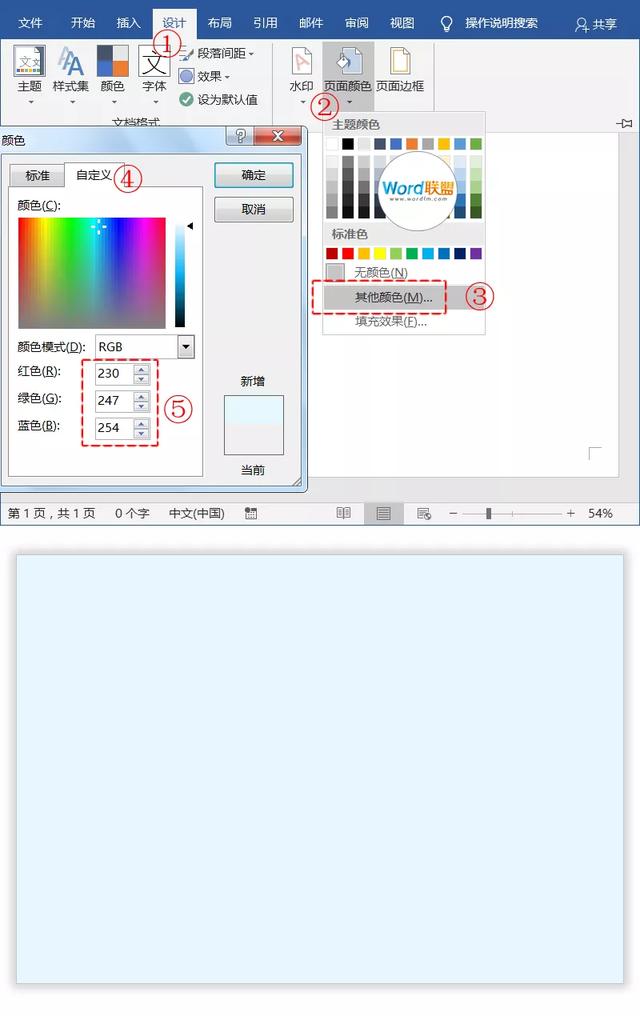
插入一朵雲。進入「插入」-「插圖」-「形狀」-「雲形」。
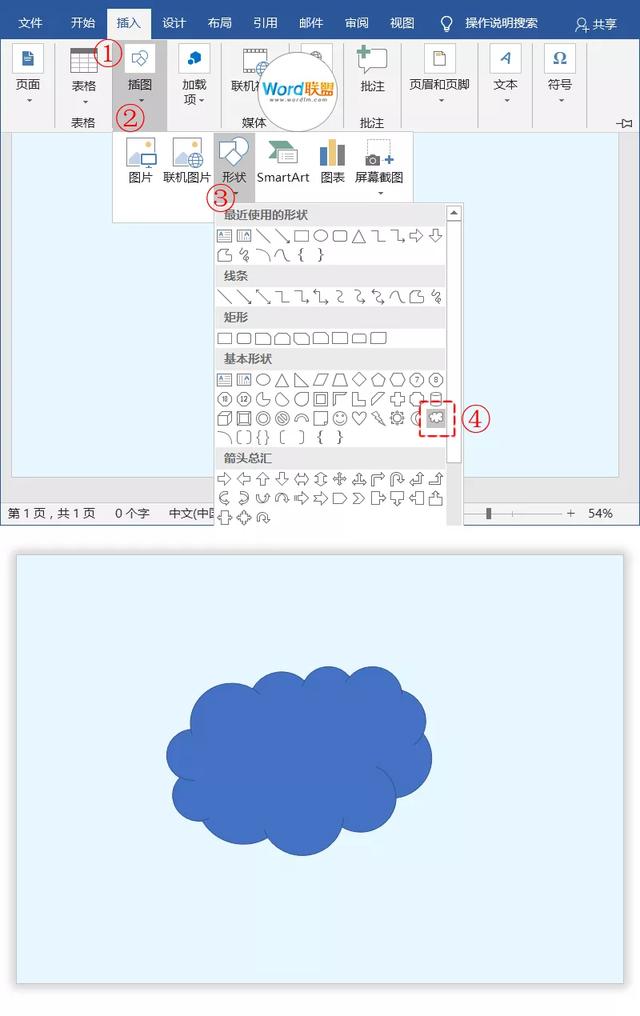
調整雲形。我們将雲形拖大一點,然後翻轉一下,移動到頁面底部,在文檔中顯示一半。
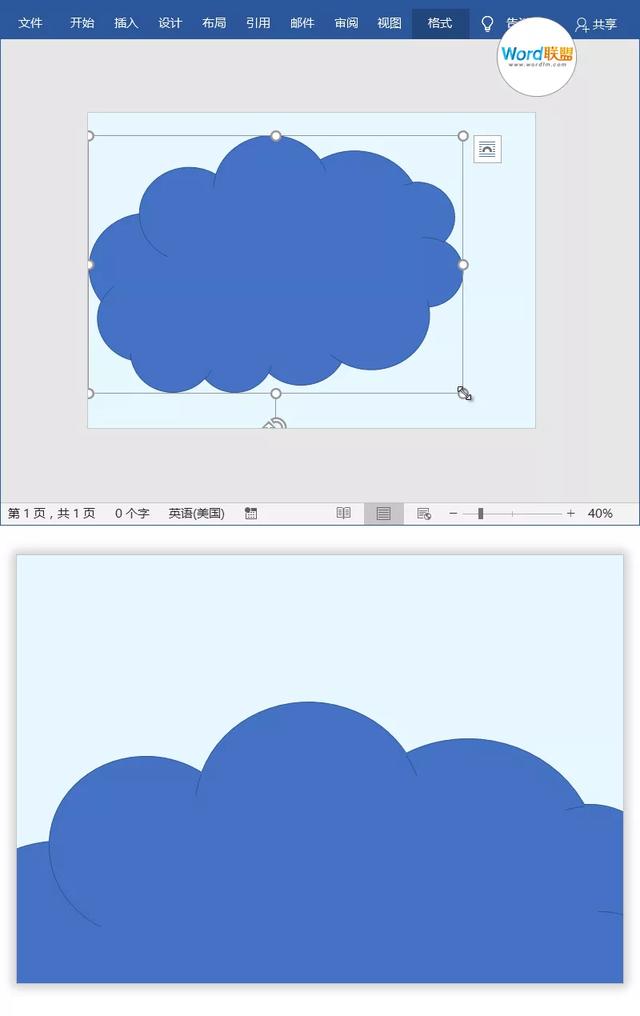
雲形顔色。選中雲形,然後進入「格式」-「形狀樣式」,将「形狀填充」設為「藍色」;「形狀輪廓」設為「無輪廓」。
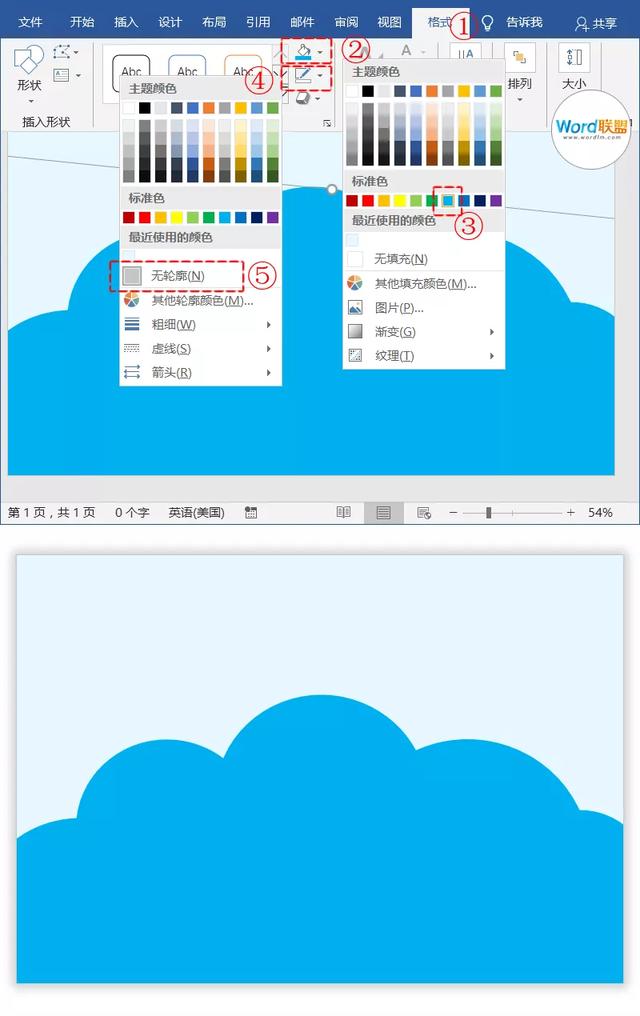
雲形襯于文字下方。鼠标右鍵選擇雲形-「環繞文字」-「襯于文字下方」。

插入表格。點擊「插入」-「表格」-「插入表格」,列7;行9。
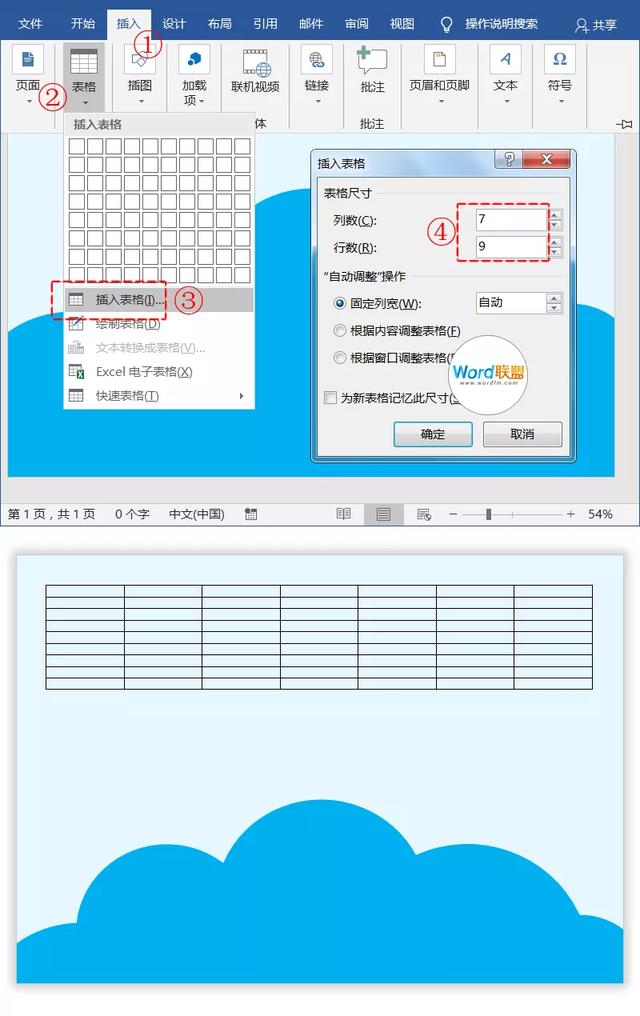
将表格移動到中心位置。手動拖動表格,将其移動到頁面的中心位置,然後調整寬度和高度等。
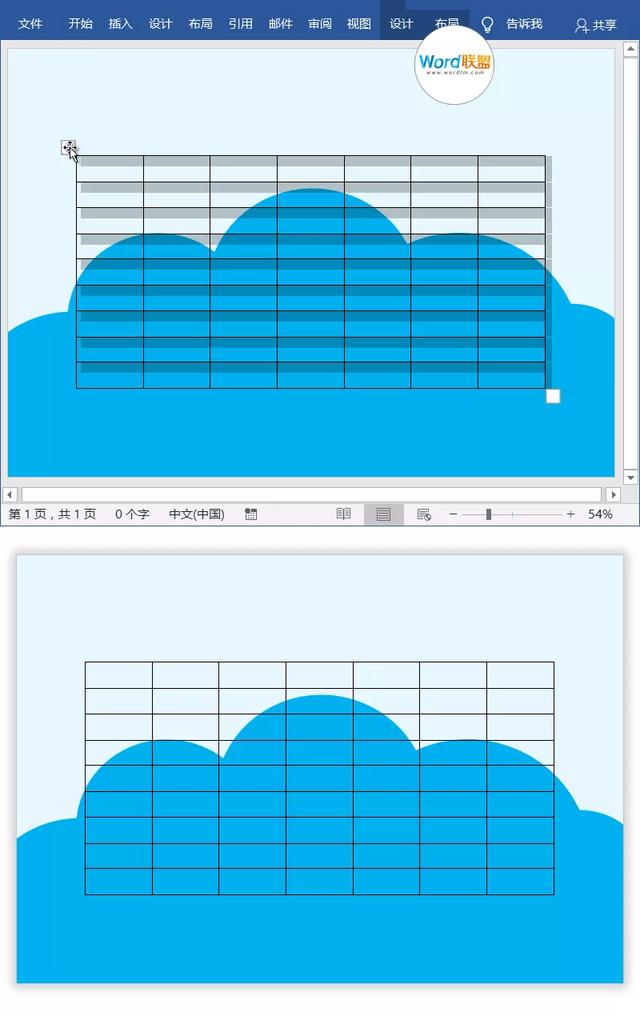
表格邊框加粗。選中表格,進入「設計」-「邊框」-「邊框」-「邊框和底紋」-「邊框」-将寬度設為「3.0磅」。
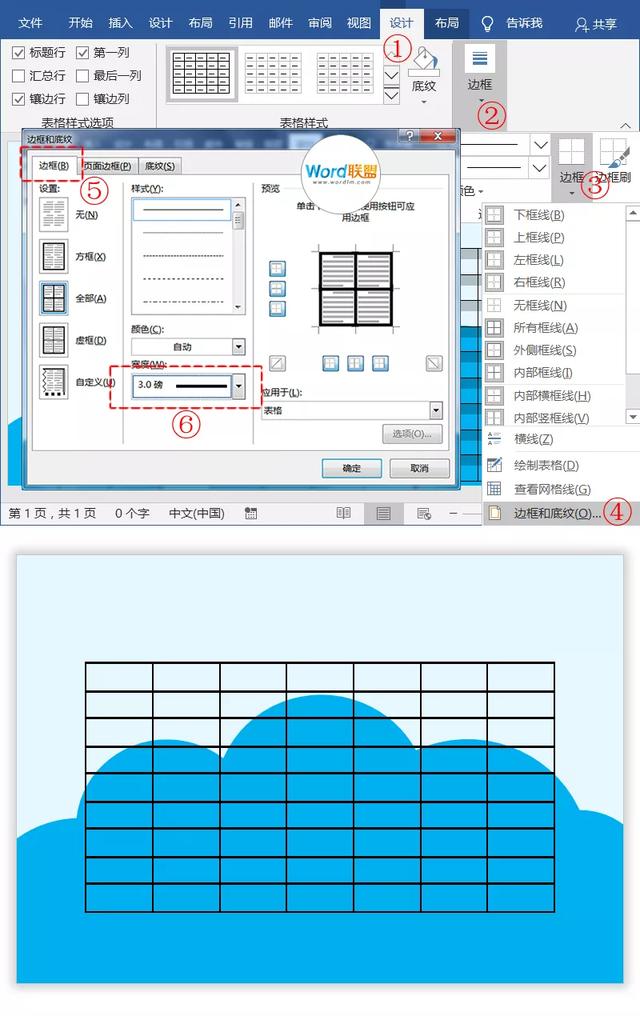
表格底紋顔色。選中整個表格,進入「設計」-「底紋」-「白色」。
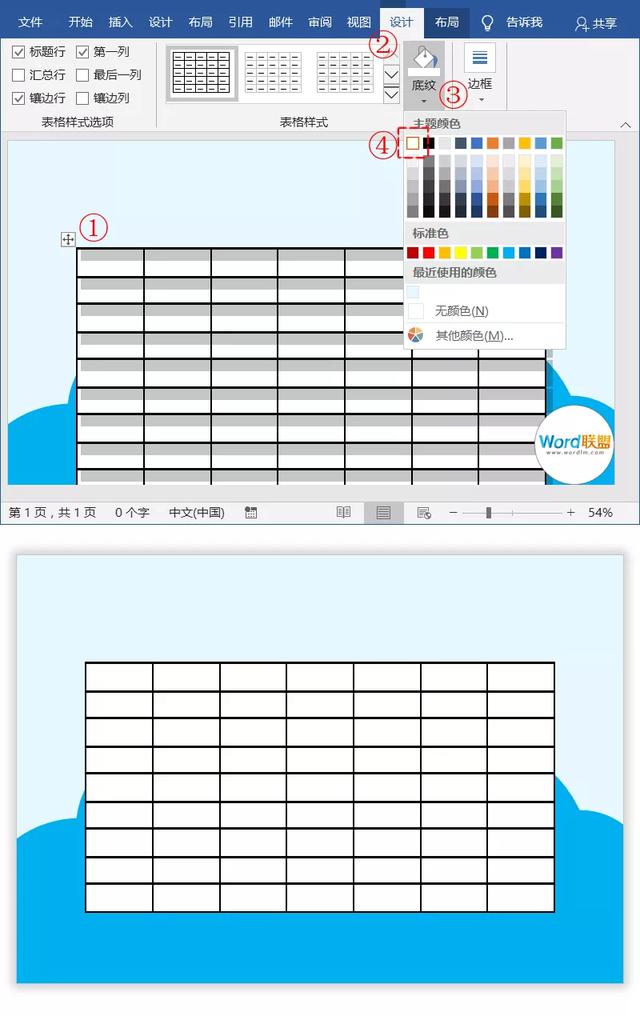
表格上色。選中表格的1、4、6列,進入「設計」-「底紋」-「其他顔色」設置顔色為紅色255;綠色217;藍色102。

隐藏行列。選中表格的第2列,進入「設計」-「底紋」設為「無顔色」。
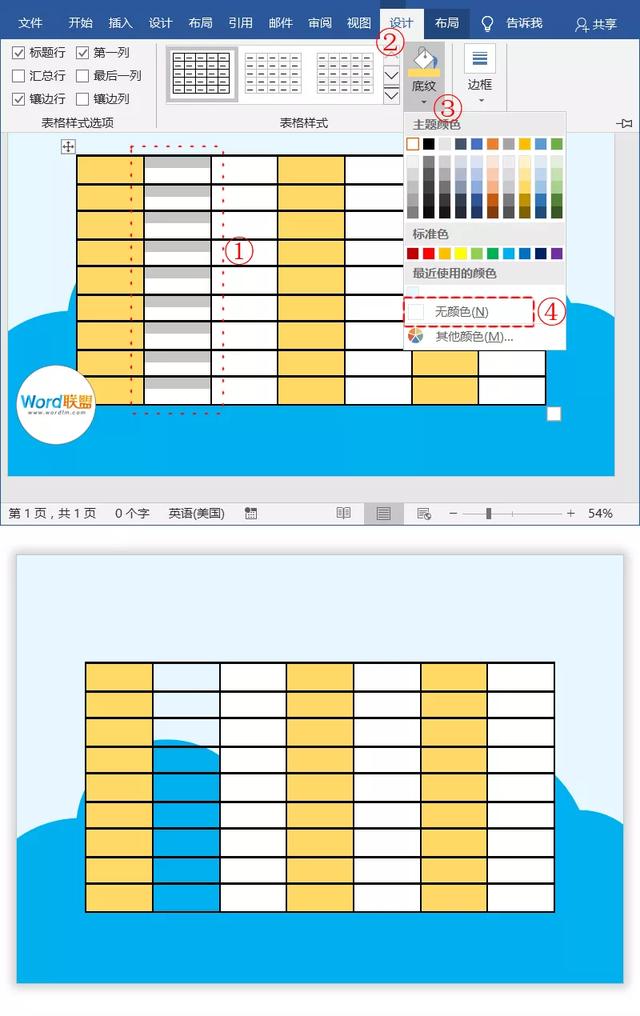
再進入「設計」中的「邊框」-「邊框」-「邊框和底紋」,将上、中、下這3條橫向全部取消。
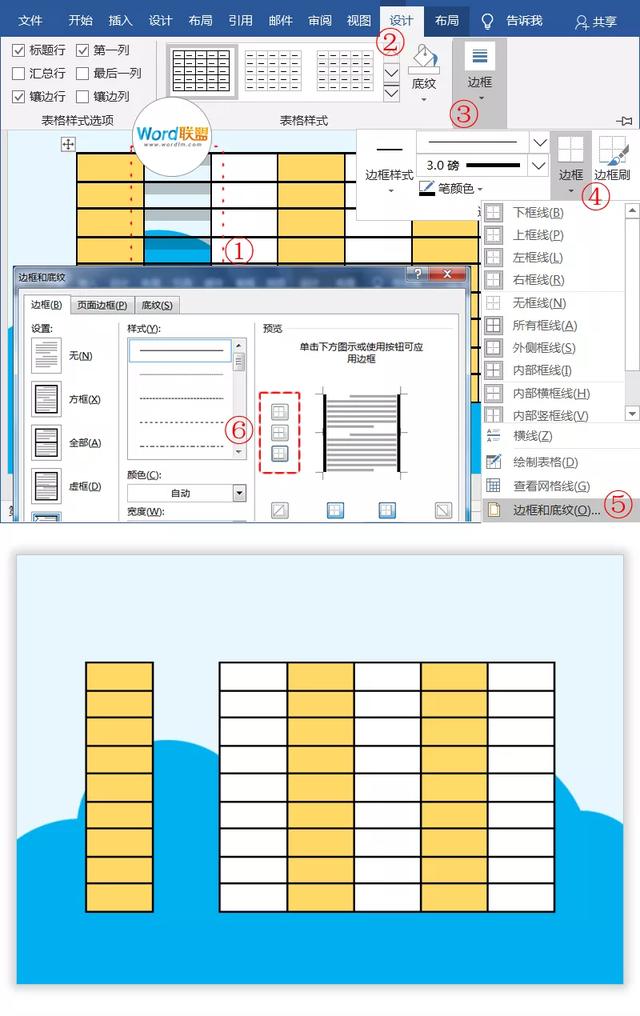
同樣的我們再來設置第2行,無顔色。
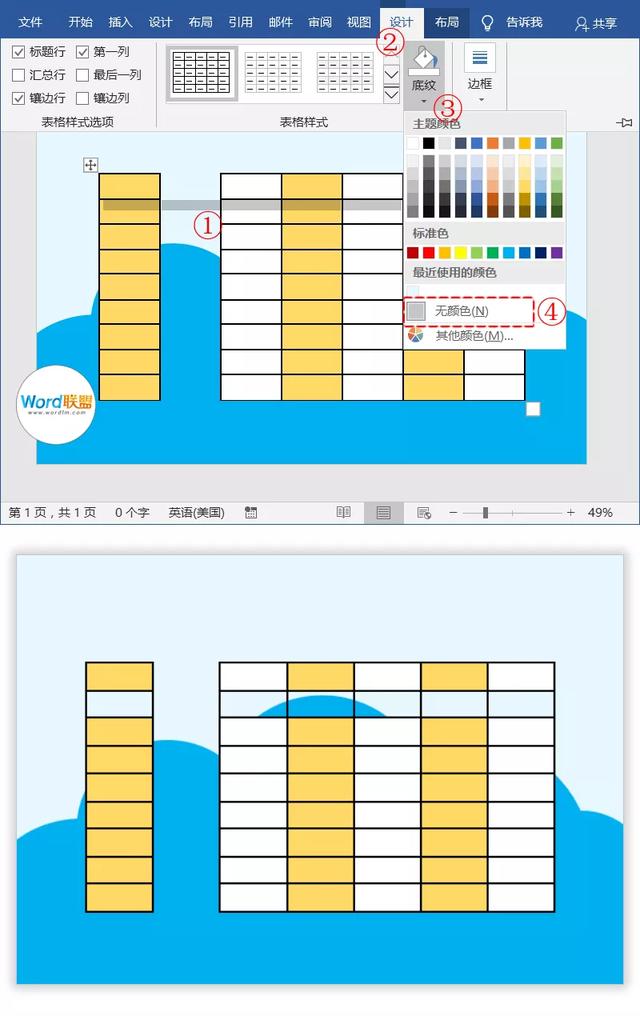
取消左、中、右這3條豎線。
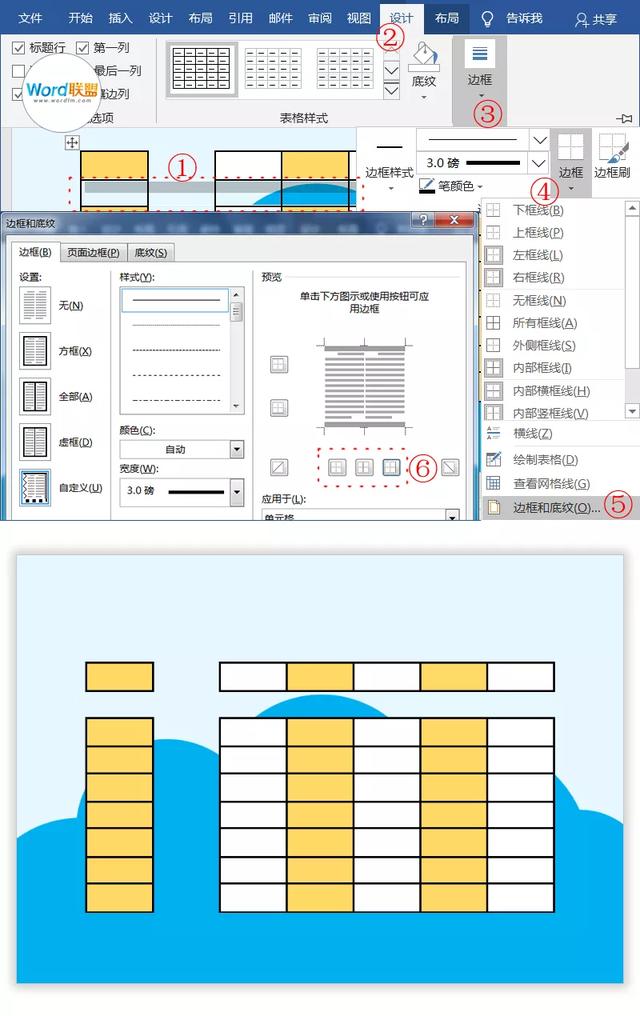
表格内容居中。選中整個表格,進入「布局」-「對齊方式」-「水平居中」。然後在表格中輸入課表内容,調整字體、字号等自己喜歡的樣式。
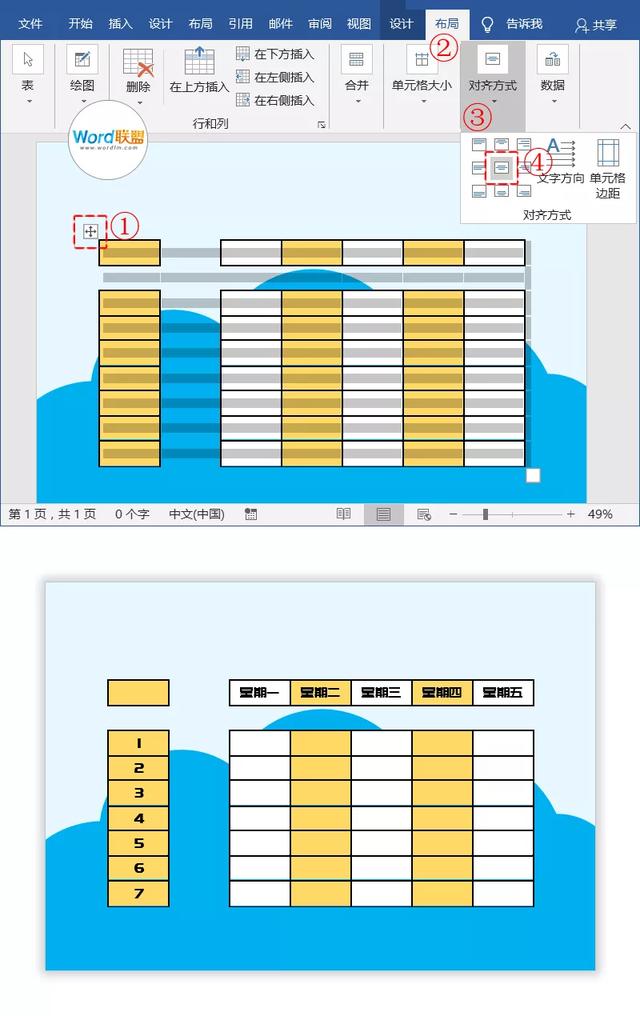
調整表格。手動拖動,将第1列表格寬度調整小一點。
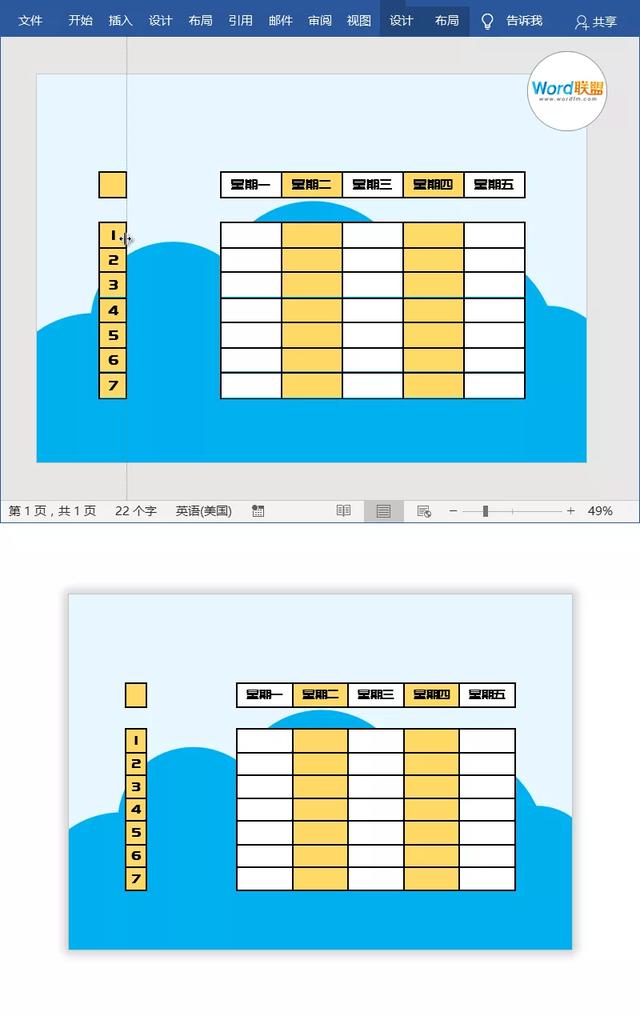
調整寬度。将第3列表格與第1列表格間距縮小一點。

表格第2行高度。選中第2列,鼠标右鍵-「表格屬性」-「行」,将「指定高度」前面的鈎取消。
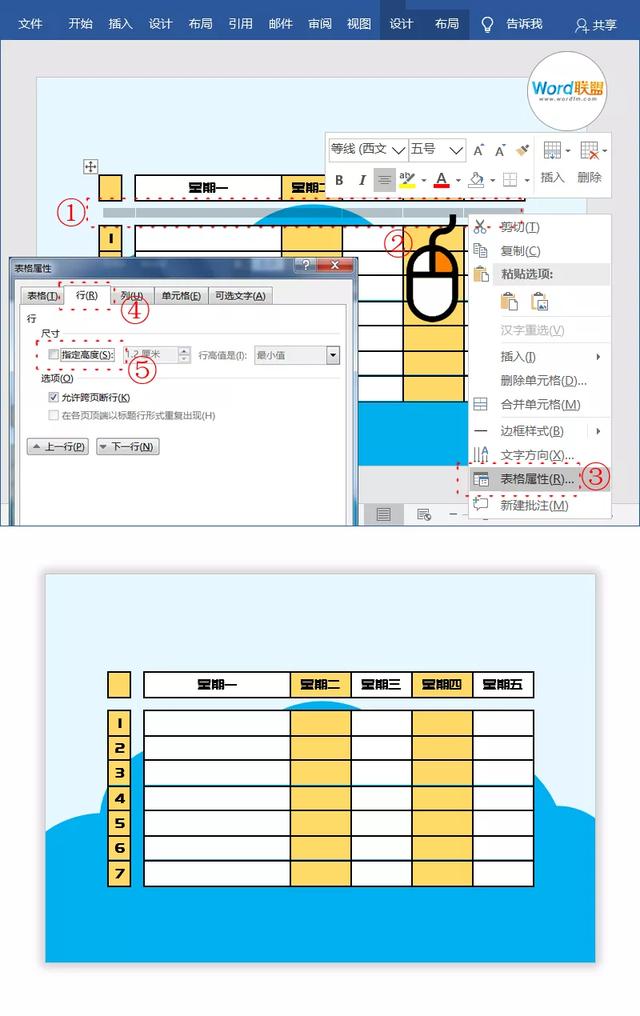
平均分布列寬。選中第3列後面所有表格,進入「布局」-「單元格大小」-「分布列」。
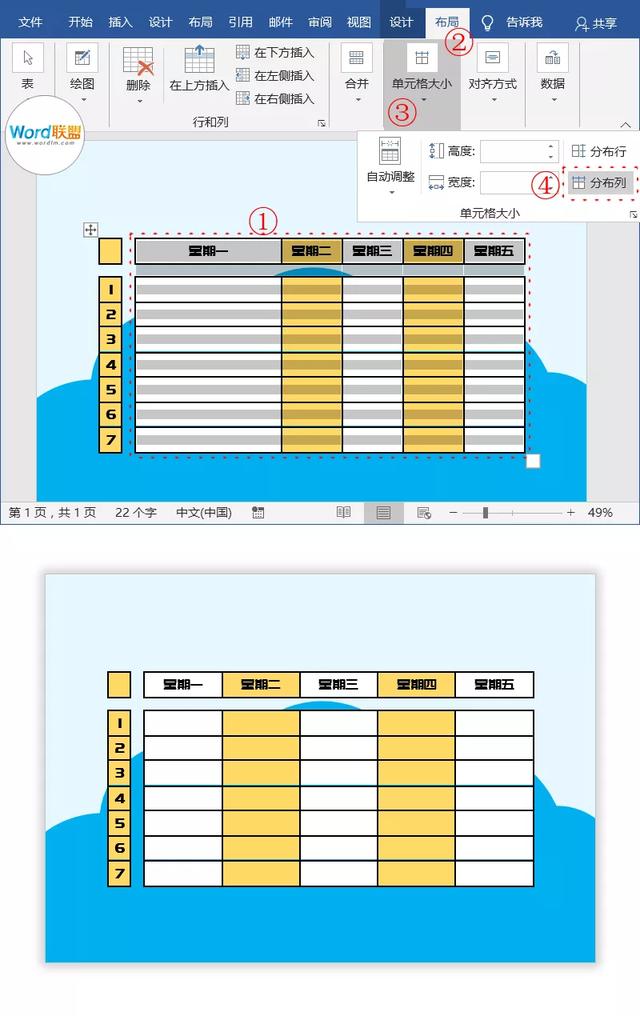
插入課程表。進入「插入」-「文本」-「文本框」-「繪制橫排文本框」,在表格頂部插入文本框,然後輸入“課程表”設置字體、字号顔色等。
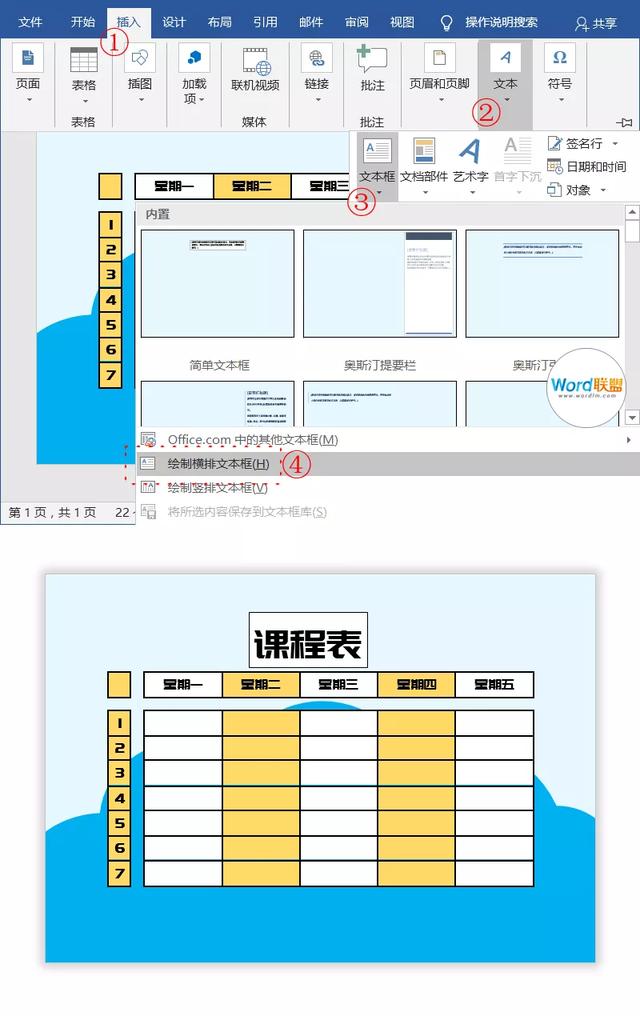
文本框無顔色和輪廓。選中文本框,點擊「格式」将「形狀填充」和「形狀輪廓」設為「無」。
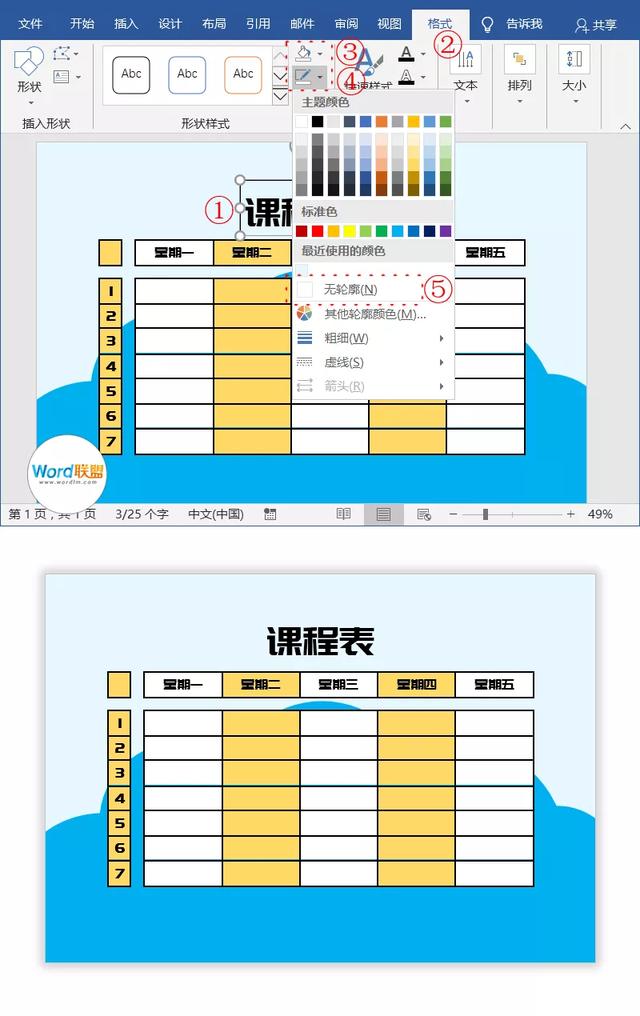
第1個單元格設為白色。光标定位到第1個單元格中,點擊「設計」-「底紋」-「白色」。
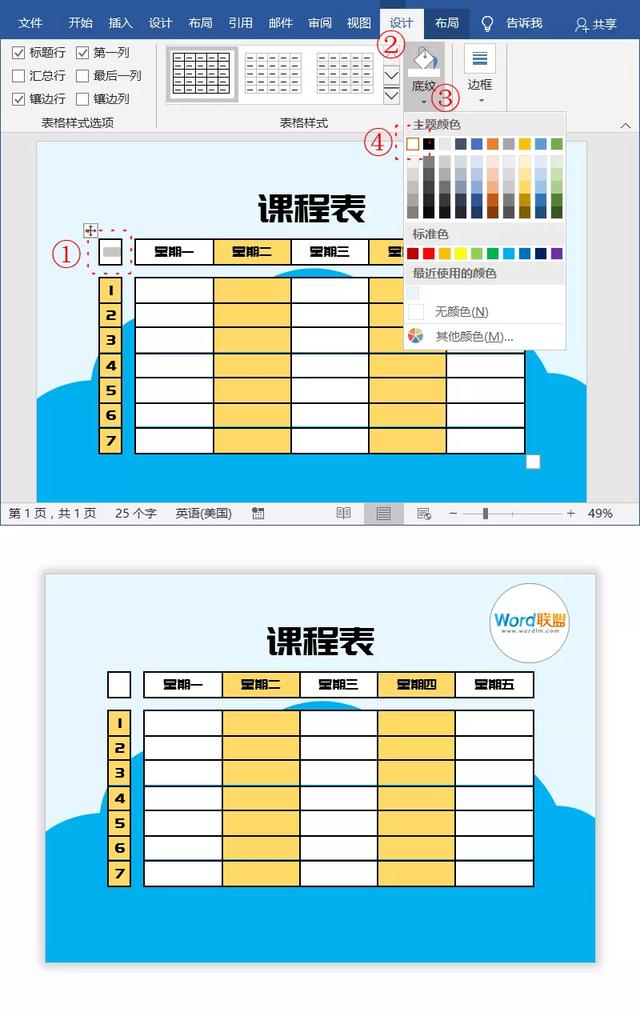
插入圖片素材。這裡的一些卡通圖片素材,都是我從網上找來的,大家也可以去網上找找。當然,這裡我也提供了這些素材,大家可以下載使用。「插入」-「插圖」-「圖片」,插入進來以後,我們将這些圖片設為「浮于文字上方」,然後縮小放到頁面中。
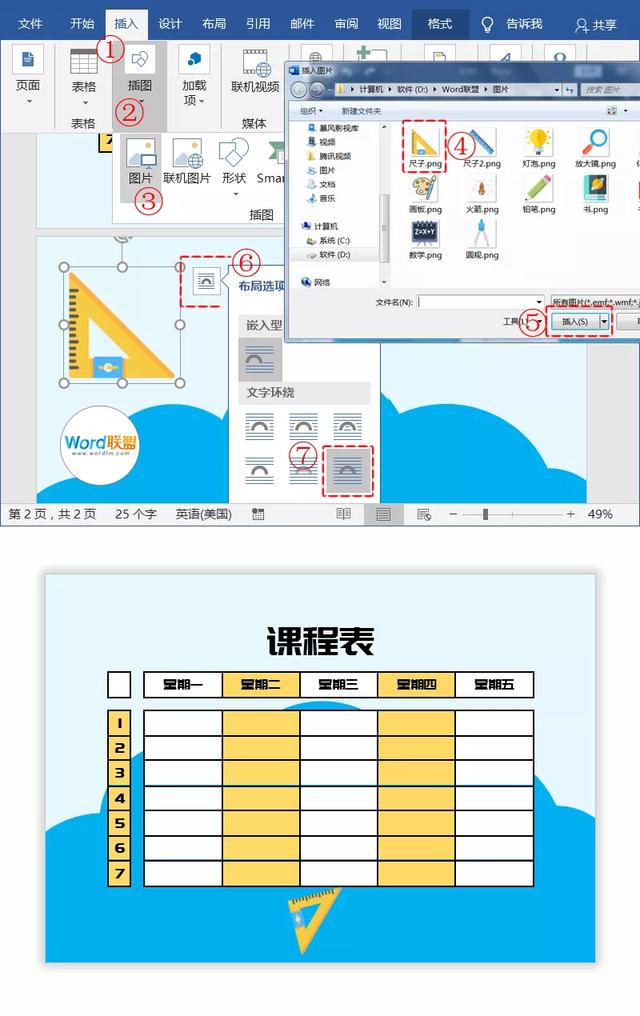
然後插入其他所有的圖片。

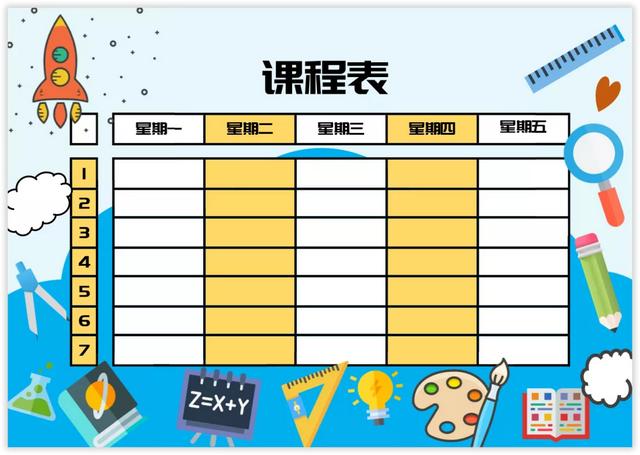
怎麼樣是不是很漂亮呢~喜歡就關注我吧~
看完别忘收藏轉發!
,更多精彩资讯请关注tft每日頭條,我们将持续为您更新最新资讯!




